横屏竖屏模拟器下载 夜神模拟器如何设置横屏竖屏显示
更新时间:2023-10-27 15:05:50作者:xiaoliu
横屏竖屏模拟器下载,在现如今的移动应用市场中,横屏和竖屏显示已经成为用户体验的重要因素之一,为了满足用户的需求,许多开发者在开发应用时都会考虑到横屏和竖屏的适配问题。对于一些开发者来说,他们可能需要使用模拟器来测试应用在不同屏幕方向下的表现。而夜神模拟器作为一款功能强大的模拟器软件,可以帮助开发者实现横屏和竖屏的模拟显示。如何设置夜神模拟器的横屏和竖屏显示呢?接下来我们将一起探讨这个问题。
1、首先打开模拟器,然后点击右上角的“设置”图标。

2、在高级设置界面中,在“分辨率设置”中。选择“手机版”,就能够将模拟器改为竖屏版了。想要改回来,换回平板版,就可以了。
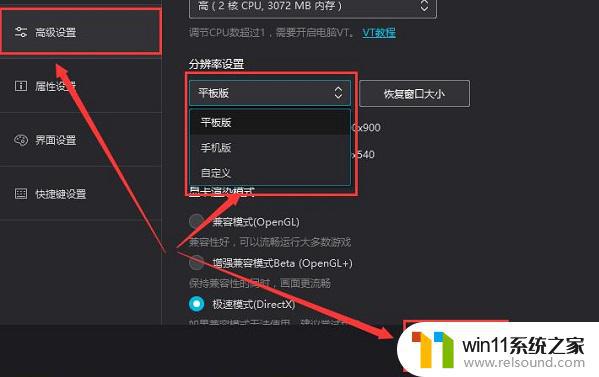
3、更改完确定以后,就是竖屏版了。

4、或者在界面设置设置中,勾选“强制模拟器处于横屏状态”。
以上就是横屏竖屏模拟器下载的全部内容,如果你遇到类似问题,可以根据以上操作进行解决。操作简单快速,一步到位,具体步骤如下:















